有非常多的用户都喜欢使用PPT来制作一些演示所用的文档,不过我们在制作的时候难免需要输入一个选中的符号,不过有很多用户不清楚要如何X作,其实非常的简单,下面就和小编一起来看看PPT制作带方框对号的方法吧。
PPT制作带方框对号的方法
1、打开PPT文件,点击幻灯片,用鼠标在需要插入带方框的对号的地方单击。
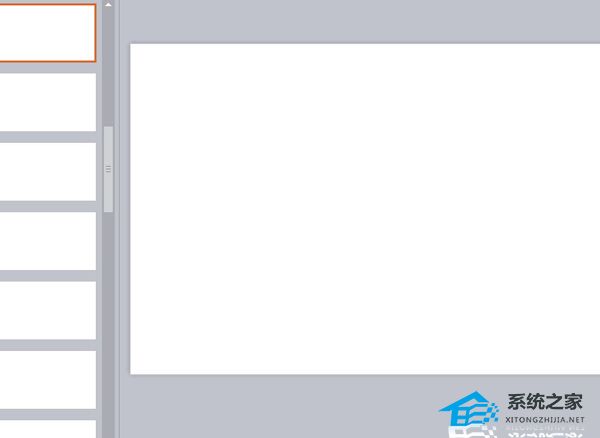
2、点击上方菜单栏内的“插入”–“符号”选项。
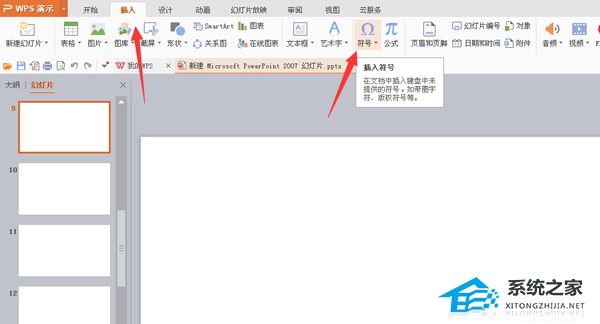
3、在“符号”子菜单的下拉菜单内,如图中红色箭头所示,点击“其他符号”,弹出选择框。
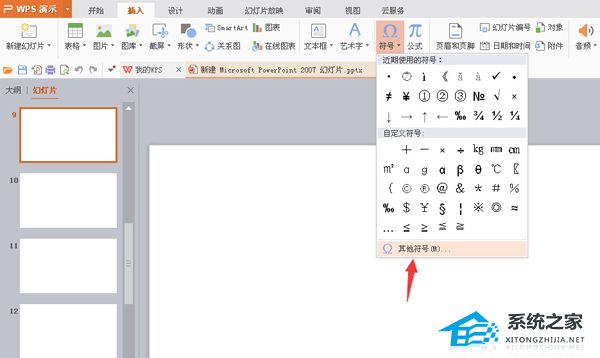
4、在“符号”页面内,把字体调换到“Wingding2”。
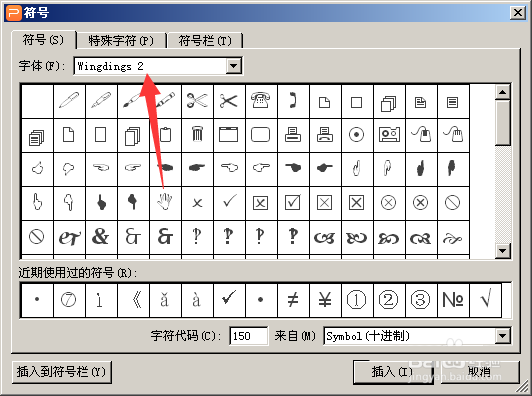
5、鼠标拖动右侧的边框,下拉,如图中箭头所示,选中我们需要的带边框的对号、点击插入。
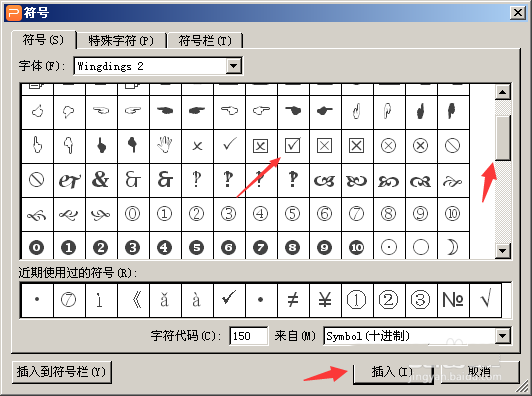
6、然后关闭对话框,我们在幻灯片内就可以看到我们输入的带边框的对号了、操作完成。

扫描二维码打开小程序直接免费下载
 |
声明:本站所有文章,如无特殊说明或标注,均为本站原创发布。任何个人或组织,在未征得本站同意时,禁止复制、盗用、采集、发布本站内容到任何网站、书籍等各类媒体平台。如若本站内容侵犯了原著者的合法权益,可联系我们进行处理。




